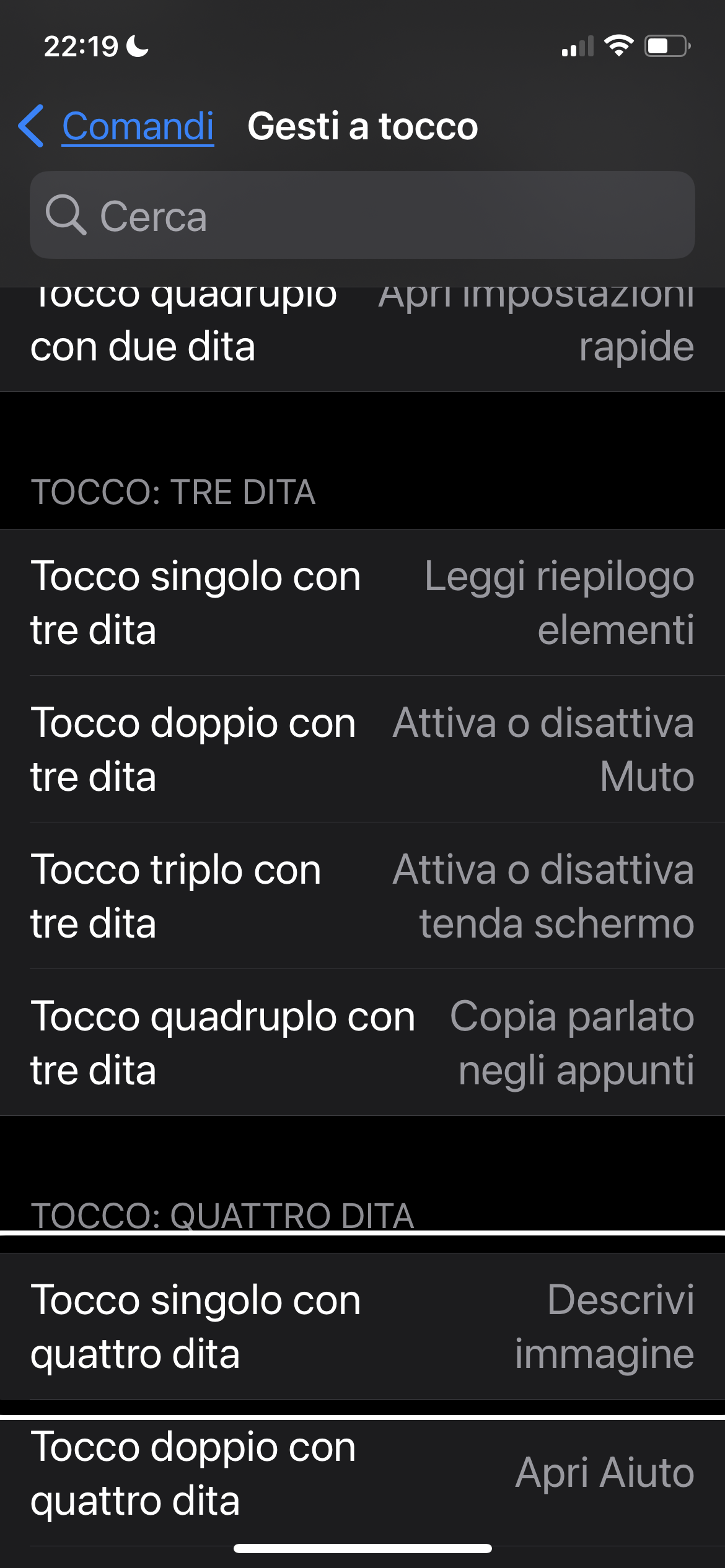
Per poter usare il VoiceOver i nonvedenti devono fare dei gesti con le dita sullo schermo, questi gesti vengono chiamati Flick orizzontali, Flick verticali o tocchi!
Sia i tocchi che i Flick possono essere fatti con un dito, con due dita, con tre dita, con quattro dita sullo schermo frontale ma possiamo fare anche dei tocchi sulla parte posteriore del telefono che potrà attivarci delle funzioni.
L’iPhone però ci dà modo di modificare la funzione di alcuni di questi gesti perché diversi sono addirittura, al momento dell’inizializzazione del nostro iPhone, senza funzione e comunque alcune funzioni che riteniamo non utili per noi possono cambiare la destinazione della funzione.
Nel tutorial audio video che segue la nostra amica Cinzia Veri ci illustra come fare, ci indica la strada delle impostazioni e ci da dei suggerimenti su alcuni cambiamenti di destinazione delle opzioni di alcuni gesti.
il resto è tutto a carico della vostra fantasia.
Guarda e ascolta il tutorial
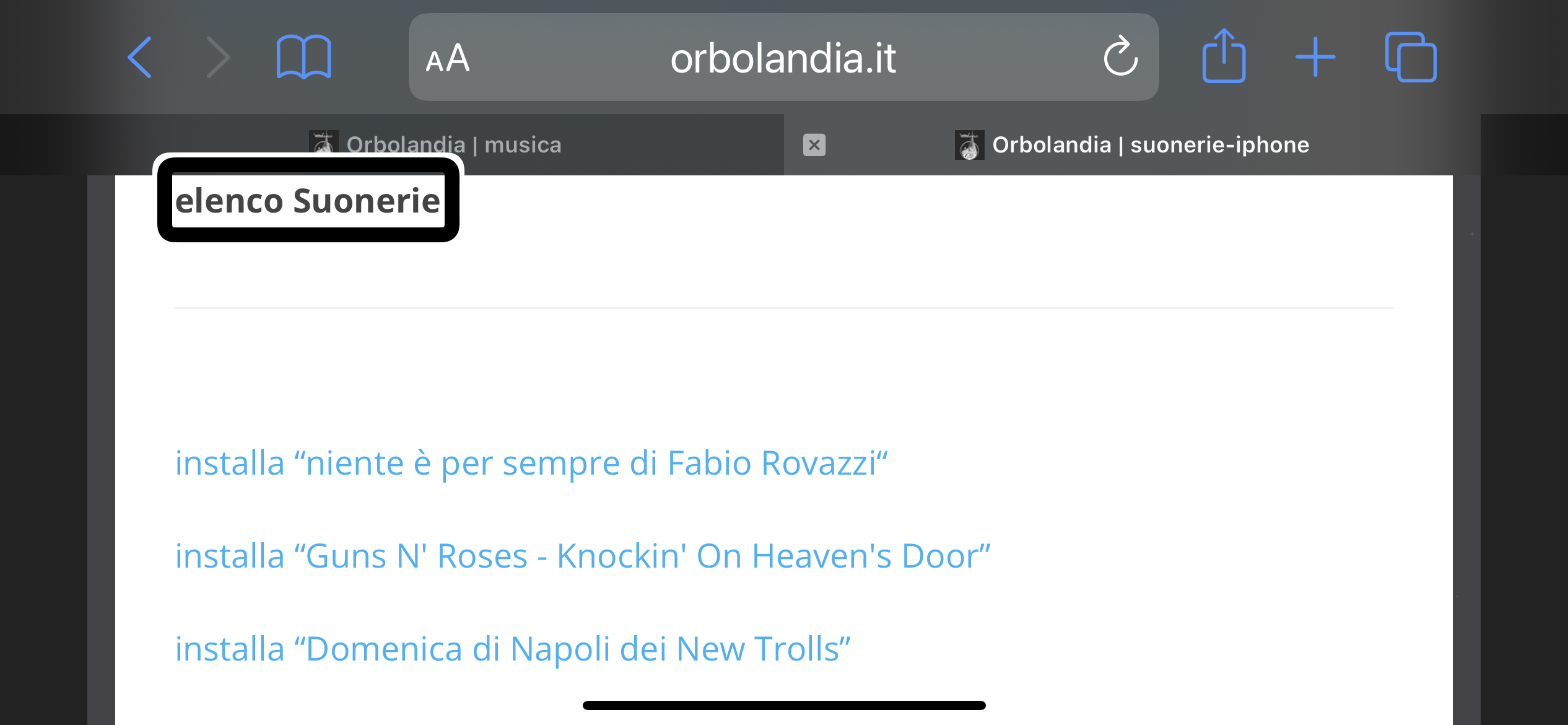
Poter dotare i nostri dispositivi di suonerie e suoni di avviso personali ed originali, è un argomento che desta sempre interesse.
Possiamo acquistarli sullo Store ma, che ne direste se riuscissimo a realizzarli in autonomia e a costo zero?
Per darvi questa possibilità utilizzando il Mac, abbiamo creato delle pagine e dei tutorial audio-video, dove troverete, spiegate passo passo, le applicazioni e le procedure da utilizzare.
Riportiamo i link ai tutorial audio/video, realizzati da alcuni componenti della community di Orbolandia
Nel seguente link potete ascoltare come Filippo De Santis prepara con GarageBand, sul Mac, una suoneria per l'iPhone.
Guarda ed ascolta il tutorial
In questo secondo tutorial, raggiungibile al link sottostante, potete ascoltare come Filippo De Santis prepara con EyeClip, sul Mac, una suoneria per l'iPhone.
Guarda ed ascolta il tutorial
Il terzo tutorial audio/video, raggiungibile con il link sottostante, è dedicato a come trasferire una suoneria, dal Mac all'iPhone, utilizzando l'applicazione Imazing.
Guarda ed ascolta il tutorial
Nel quarto tutorial audio/video, Cinzia Veri ci illustra come realizzare un suono di avviso con il Mac e come poterlo aggiungere tra i suoni di avviso per questo dispositivo.
Guarda ed ascolta il tutorial
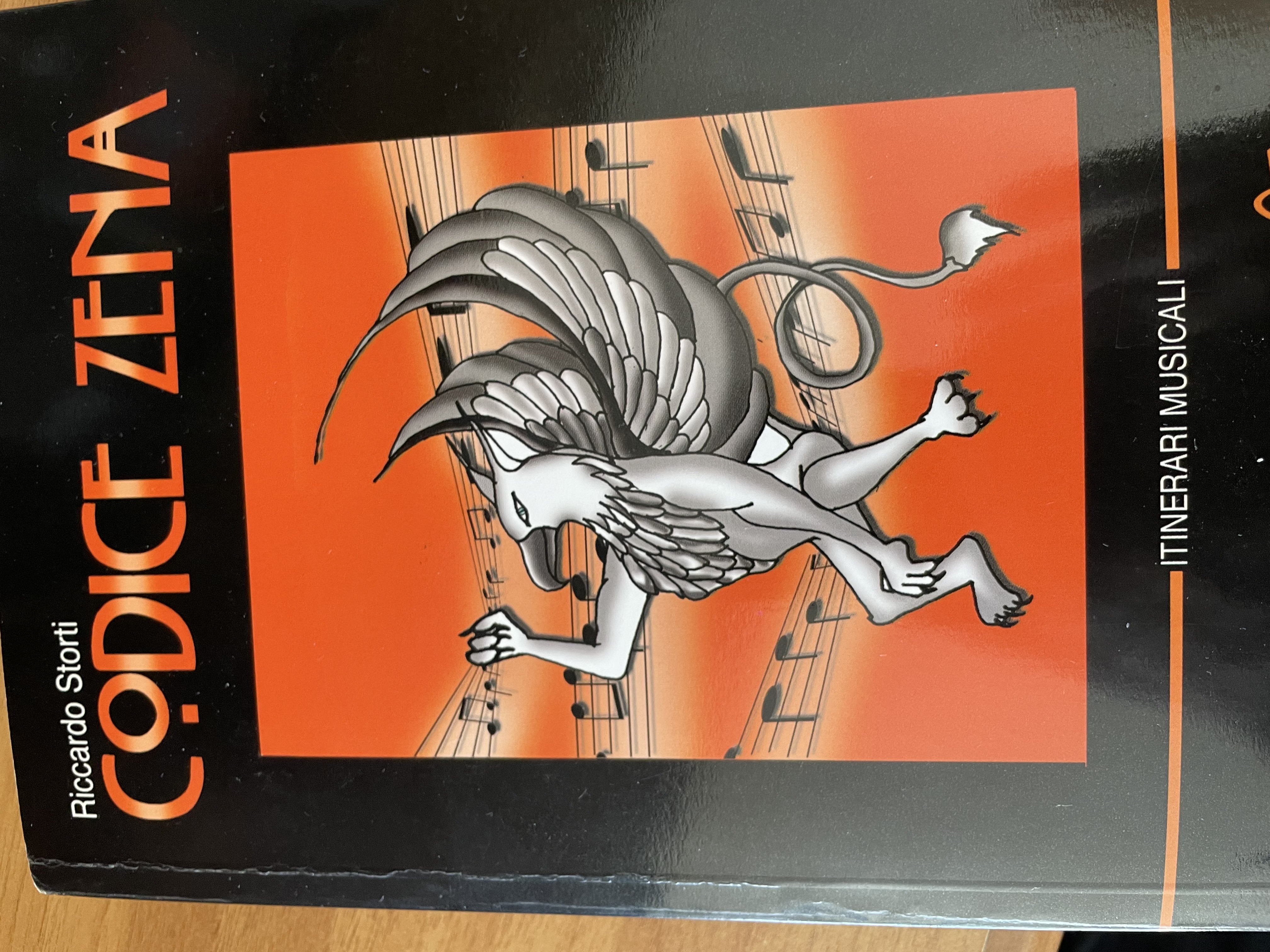
Orbolandia, dopo aver fatto diversi tutorial per applicazioni di lettura di testi al volo, di riconoscimento immagini e quant’altro e soprattutto dopo le tante richieste Della community su quale applicazione fosse meglio usare, quale fosse più accessibile, quale fosse più duttile eccetera, abbiamo pensato di mettere a confronto le più conosciute.
I test che faremo per confrontare le cinque applicazioni sono questi:
Testo al volo con lettura istantanea di una pagina di un libro, riconoscimento testo OCR di un’immagine scattata alla pagina di un libro e, dove è possibile, riconoscimento immagini!
Le 5 applicazioni prese in esame sono:
Fotocamera dell’iPhone, Seeing AI, Envision, Sullivan Plus e Supersense.
Alla fine di questo confronto andremo anche a vedere come l’iPhone senza bisogno di applicazioni di terze parti ci descrive l’immagine e ci legge il testo eventualmente inserito nell’immagine, tutto questo con una estrema semplicità!
N.B.: gli interessati possono trovare i tutorial specifici per la nostra Fotocamera, Seeing AI e Envision nel sito
Guarda e ascolta il tutorial
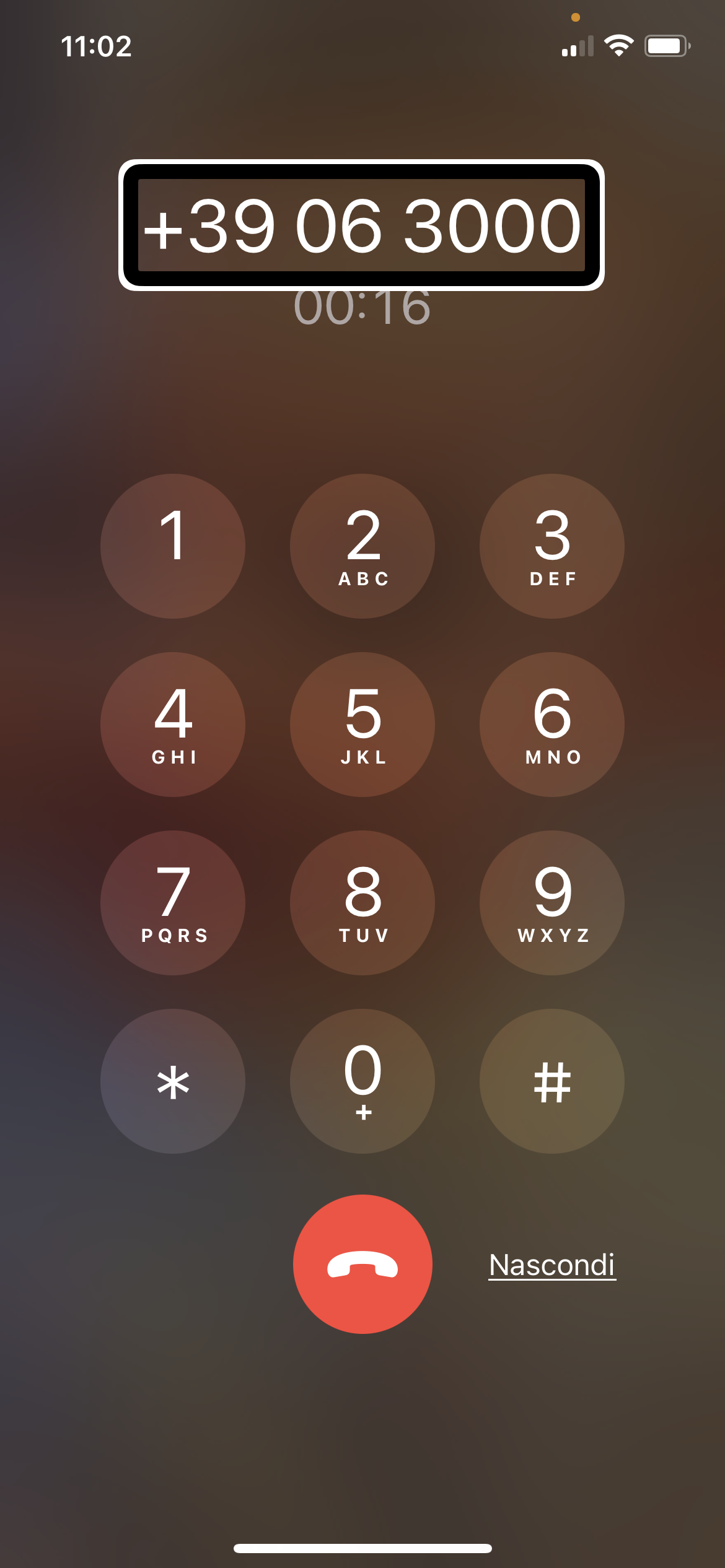
Trenitalia ha da sempre pensato alle persone con problemi visivi e a quelle meno informatizzate che non sanno districarsi bene tra iPhone, applicazioni e computer.
Infatti per queste persone ha messo a disposizione il numero 06 3000 dove con una semplice telefonata si possono ricevere informazioni sugli orari dei treni, sui binari, si possono prenotare biglietti e assistenza disabili ma non solo….
La nostra amica “la Renata di Milano“ Con il tutorial che trovate qui di seguito ci illustra come fare ad ottenere quanto sopra semplicemente componendo, o facendo comporre a Siri, lo 06 3000!
Buon ascolto e…
buon viaggio!
Guarda e ascolta il tutorial
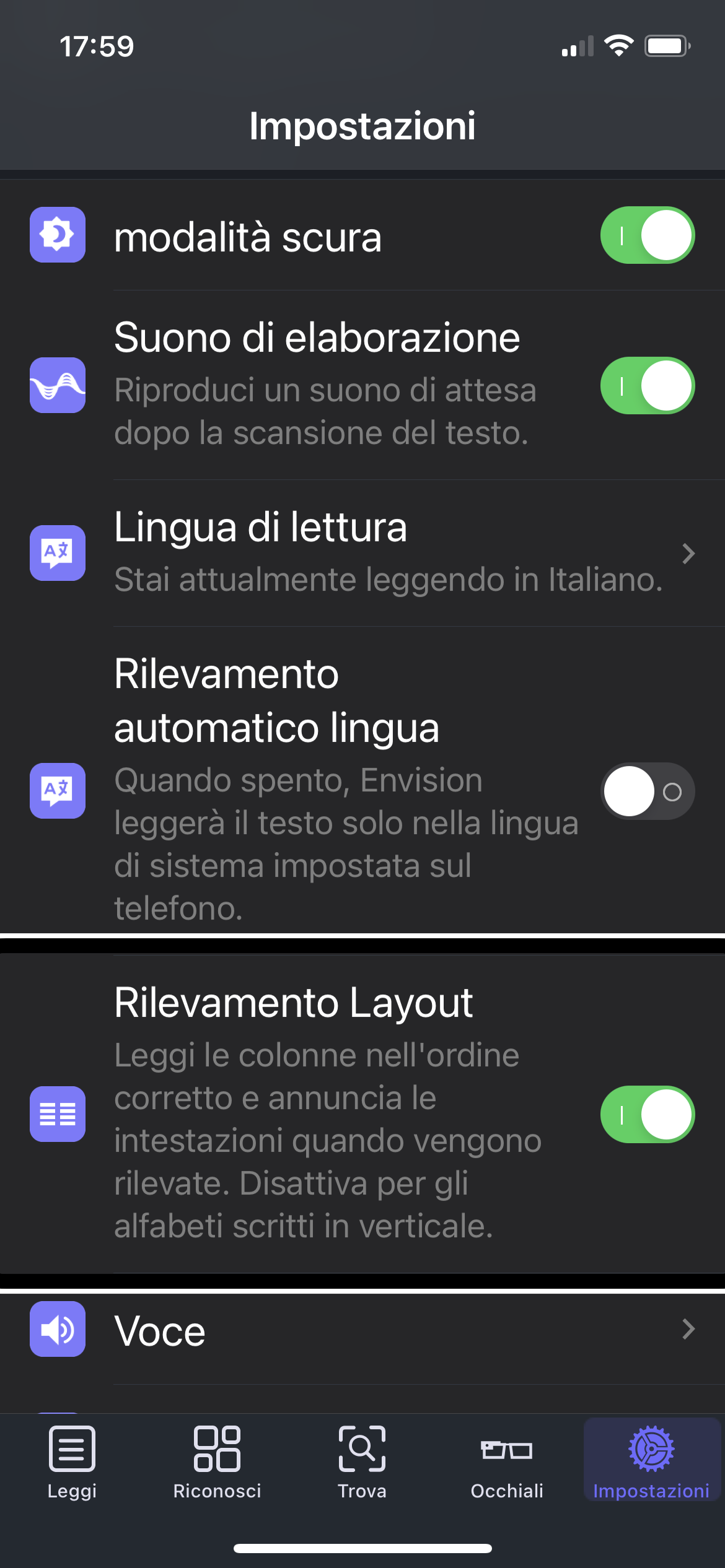
Envision.it è sicuramente una delle applicazioni più usate dagli ipo e non vedenti, questa app ora gratuita permette a chi non vede di poter leggere in tempo reale un qualsiasi testo sia di fronte alla fotocamera del nostro iPhone, può scattare una foto a un documento e renderlo accessibile, può descriverci delle immagini, può trovarci delle persone o degli oggetti, riconoscere i barcode e riconoscere i colori
Possiamo inoltre farci riconoscere un testo da un documento farci descrivere un’immagine presenti nel nostro iPhone condividendoli direttamente con l’applicazione
con gli ultimi aggiornamenti ci dà la possibilità di usare molti Comandi Rapidi, uno per settore, così da poter dare il comando a Siri per velocizzare le varie operazioni.
È stata aggiunta anche la possibilità di comandi veloci nel menu contestuale sull’icona dell’App stessa.
pensiamo proprio di avervi incuriosito un pochino e allora troverete qui di seguito il link per scaricare l’app e subito dopo il link per guardare e ascoltare l’audio video tutorial esplicativo.
Scarica l’app
Guarda e ascolta il tutorial
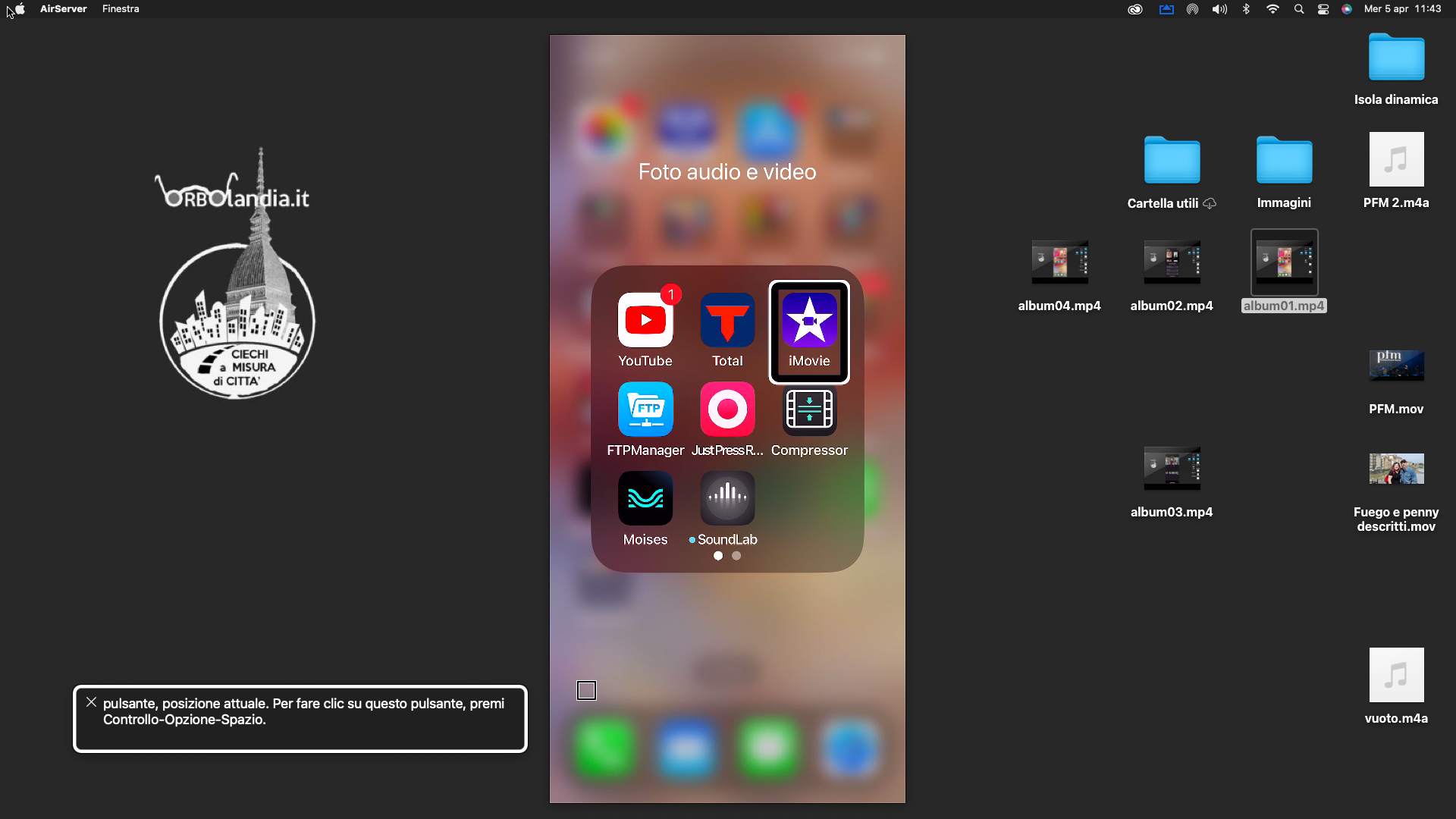
Una richiesta che riceviamo spesso in Orbolandia e come crearci in autonomia degli album fotografici con un sottofondo sonoro, è bene questo è da sempre possibile farlo con l’iPhone o con il Mac usando l’applicazione iMovie.
Il problema era che, pur essendo super accessibile e utilizzabile con il VoiceOver, questa applicazione si avvaleva principalmente dell’uso della vista per la scelta delle immagini o dei video e di quant’altro.
Ultimamente l’applicazione iMovie ci ha fatto una sorpresa creandoci dei template già preparati per creare questi video album fotografici, una serie di template rimangono inaccessibili se non si può usare la vista ma la serie denominata “filmati magici“ invece è super accessibile.
Inoltre ha reso più accessibile anche la costruzione manuale di video album fotografici ai quali poter aggiungere sia una colonna sonora che delle audiodescrizioni.
In tutti i casi per riuscire ad ottenere un buon prodotto finale l’importante è sempre la preparazione, nell’audio video tutorial che di seguito vi presentiamo cerchiamo di specificare al meglio come preparare la raccolta delle immagini per poter agire in totale autonomia, anche questo tutorial è decisamente corposo e quindi abbiamo deciso che oltre al tutorial completo su YouTube pubblicheremo qui di seguito il tutorial diviso in varie parti:
Guarda e ascolta 01- introduzione e preparazione
Guarda e ascolta 02- creare un video album fotografico con “filmato magico“
Guarda e ascolta 03- come creare manualmente un video album fotografico con audiodescrizione
Guarda e ascolta 04- come creare manualmente un video album fotografico con un sottofondo musicale
Guarda e ascolta il tutorial completo
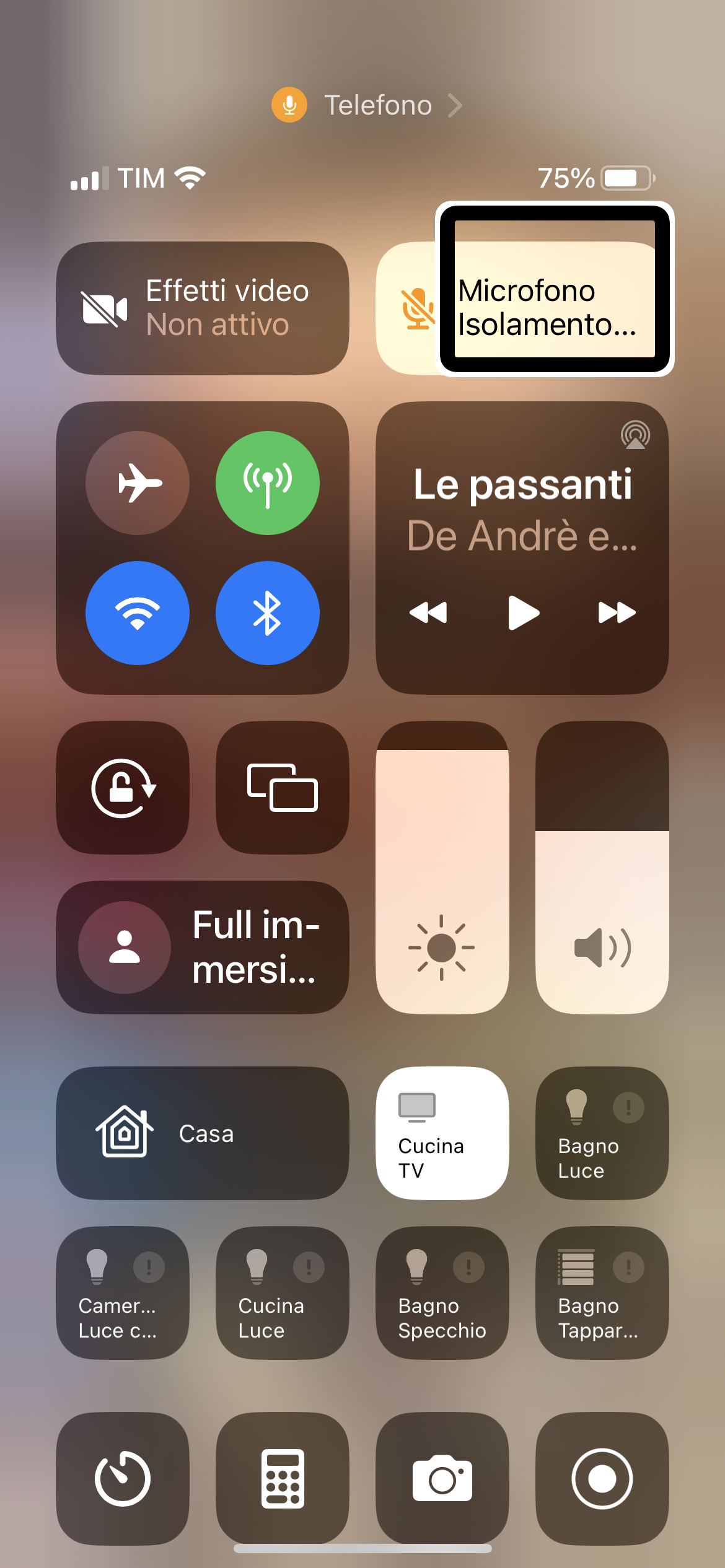
Iniziamo con le due opzioni per tutti gli iPhone che hanno iOS 16 quattro: introduzione del comando per Siri per spegnere o per riavviare il nostro iPhone, se per alcuni può sembrare inutile questa opzione per altri che magari non sono così avvezzi con le gestualità del VoiceOver, risulterà utile e importante;
Di sicura utilità per tutti invece è l’isolamento vocale, questa opzione serve a isolare i rumori che il nostro microfono percepisce intorno a noi quando siamo al telefono, questo farà in modo che il nostro interlocutore potrà udire meglio la nostra voce isolata dall’ambiente intorno a noi;
Ora invece due pillole per i possessori degli iPhone 14 e 14 pro: finalmente anche sugli iPhone possiamo attivare il suono di avvio e il suono di spegnimento come hanno i computer;
Per ultima, ma non ultima, vi facciamo vedere l’isola dinamica che non è nient’altro che un widget per l’appunto dinamico, un widget che cambia a seconda delle applicazioni che apriamo in background, quindi possiamo tranquillamente lavorare su un’app ed avere nella parte alta dove c’è la barra di stato anche il controllo delle app in background.
Se siete curiosi di sapere come attivare queste opzioni seguite i due video audio tutorial pubblicati qui di seguito.
Guarda e ascolta Con iOS 16 4 spegniamo o riavviamo l’iPhone con Siri e miglioriamo l’audio del telefono
Guarda e ascolta Con iPhone 14 Pro Dynamic Island e suoni di avvio e spegnimento smartphone